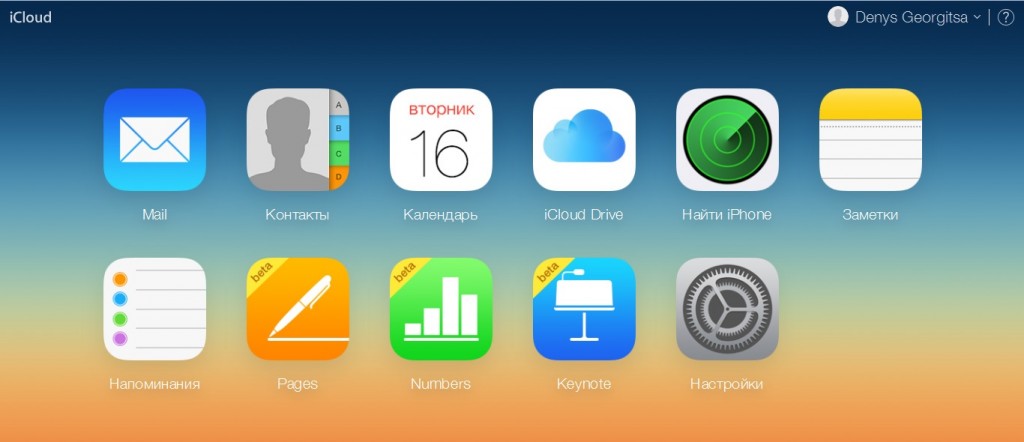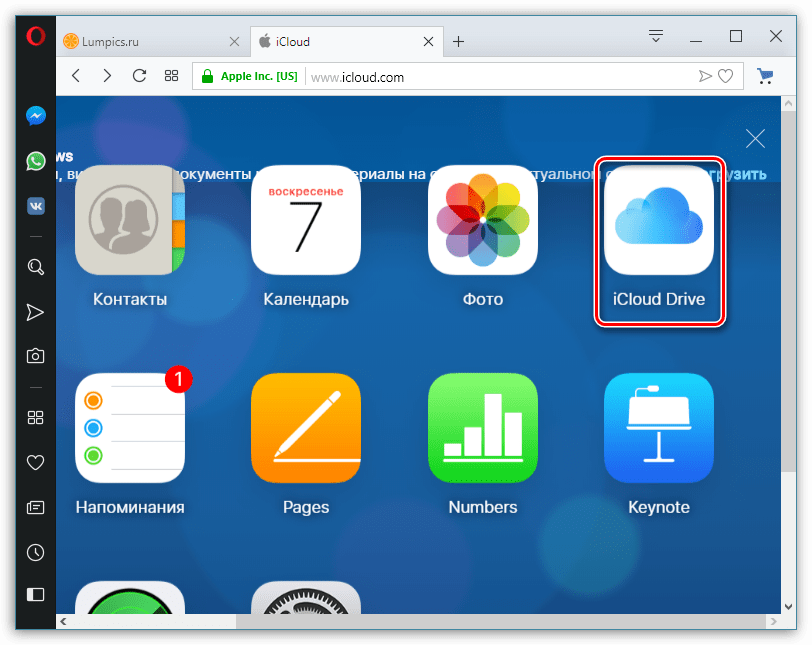Никто из нас не застрахован от непредвиденной потери мобильных устройств: положили мимо кармана, забыли в ресторане во время встречи и т.п. Часто это происходит непредвиденно, и пользователь остаётся в прямом смысле как без рук, т.к. утеряны все собираемые годами контакты.
В тот момент, когда человек осознаёт, что он потерял айфон, сразу же начинает возникать множество вопросов: как заблокировать посторонним доступ к личным фото, скрыть (либо удалить) контакты или другие данные, хранящиеся в памяти. И самое главное – как их восстановить в случае, если гаджет так и не найдётся?
Поэтому, после покупки нового смартфона, возьмите себе за правило – как минимум раз в месяц делать резервные копии, включающие фото, контакты, персональные данные из приложений и т.п. Можно выполнять копирование с помощью компьютера, используя»яблочное» приложение iTunes, или установить их автоматический экспорт в хранилище iCloud (до 5 Гб места предоставляется бесплатно)– и тогда все ваши данные будут вноситься в облако каждый раз, когда айфон стоит ночью на зарядке. Поэтому, если возникнет необходимость восстановить информацию с утерянного устройства – никаких проблем с этим не будет.
Содержание
- Превентивные действия
- Как включить блокировку?
- Альтернатива
- Айфон найден
- iPhone пропал: что делать?
- Можно ли найти iPhone по IMEI?
- Как найти Айфон с помощью функции «Find My iPhone»?
- Как найти Айфон, если он выключен (разряжен)?
- Чего нельзя делать, если включена функция «Найти iPhone»?
- Приложения, которые помогут найти Айфон
- Если у вас украли iPhone, iPad или MacBook их можно удаленно заблокировать через сайт iCloud
- Как заблокировать iPhone через iCloud
Превентивные действия
Apple, как никто другой, заботится о безопасности данных своих пользователей. Чтобы Вам стала доступна удалённая блокировка, необходимо загодя активировать на смартфоне фирменную функцию – Найти айфон. Поверьте, несмотря не некоторые неудобства, касающиеся введения паролей при внесении изменений в работу системы, или её отключения в случаях сервисного обслуживания, несравнимы с возможностью защиты всех имеющихся данных. Поэтому, на наш взгляд, включать её нужно однозначно.
С запущенной функцией «Найти» посторонние не смогут ни удалить пароль, ни получить доступ к вашим фото, ни вытянуть контакты. Также приложение блокирует доступ к платёжным картам, привязанным к Passbook. Не пренебрегайте этим эффективнейшим средством защиты от взлома!
Итак, для активации функции удалённой блокировки зайдите из домашнего меню айфона в настройки. Выберите там вкладку iCloud. В ней катните вниз — до пункта найти iPhone с пиктограммой, имитирующей радар. Переведите полозок справа в активное положение.
Всё, самая главная защита смартфона успешно активирована. Вот так просто, но при утере Вы оцените её возможности по достоинству.
Если же не будет никакой надежды отыскать устройство, Вы всегда сможете удалить через iCloud все фото, контакты и другую личную информацию, чтобы посторонние не получили доступ к ней. Правда после этого и поиск через «Найти айфон» также аннулируется, поэтому отследить местоположение и дальнейшую судьбу аппарата, увы, не удастся. Правда, блокировка действует до тех пор, пока Вы не решите удалить (отвязать) его со своей учётной записи.
Как включить блокировку?
Как только Вы обнаружили отсутствие телефона, следует немедленно заблокировать устройство, активировав режим пропажи. Благо, это можно сделать даже удалённо, с любого другого айфона или компьютера, зная Apple ID и пароль.
Вам нужно будет зайти на сайт iCloud.com, ввести свои данные. Откройте там страницу с пометкой — Найти iPhone. Если у вас несколько устройств Apple – выберите среди них свой айфон. После выбора устройства вам будет предложено заблокировать смартфон, активировав режим пропажи.
После выбора устройства вам будет предложено заблокировать смартфон, активировав режим пропажи. Вам нужно будет ввести четырёхзначный блокировочный пароль.
Вам нужно будет ввести четырёхзначный блокировочный пароль. После его запуска Вы можете предпринять сразу несколько действий: заставить айфон производить сигнал на максимальной громкости, который будет звучать две минуты беспрерывно, и выключить его невозможно.
После его запуска Вы можете предпринять сразу несколько действий: заставить айфон производить сигнал на максимальной громкости, который будет звучать две минуты беспрерывно, и выключить его невозможно. Запустить непосредственно режим пропажи, при котором производится блокировка доступа к меню смартфона. Вы также можете ввести произвольное сообщение, указав контактный телефон для связи.
Запустить непосредственно режим пропажи, при котором производится блокировка доступа к меню смартфона. Вы также можете ввести произвольное сообщение, указав контактный телефон для связи. Это сообщение появится на заблокированном экране айфона, и нашедший его человек может даже совершить звонок по указанному номеру.
Это сообщение появится на заблокированном экране айфона, и нашедший его человек может даже совершить звонок по указанному номеру. После успешной активации данного режима вам на электронный ящик придёт сервисное уведомление.
После успешной активации данного режима вам на электронный ящик придёт сервисное уведомление.
Часто люди, нашедшие айфон (и не желающие возвращать его владельцу) тут же его выключают. В этом случае на карте поиска — рядом с устройством, отображается серый кружок. Он означает, что гаджет отключён. Однако блокировка сработает сразу же, как только смартфону удастся восстановить соединение либо с мобильной сетью, либо получив доступ в интернет. Система пришлёт на указанный вами почтовый ящик Apple ID соответствующее уведомление, с указанием места его последней дислокации. Причём доступна она только в течение первых суток, с момента последнего подключения смартфона к интернету. Если упомянутый кружок зелёного цвета, значит телефон всё ещё в сети, и велик шанс выяснить его местоположение. В случае, если Вы недалеко от указанной программой поиска точки, можно активировать упомянутый выше режим, при котором смартфон будет выдавать громкий звуковой сигнал, длящийся около двух минут. Так будет намного проще его найти (этим можно пользоваться также, если вы точно знаете, что гаджет дома, но отыскать его не получается).
Если упомянутый кружок зелёного цвета, значит телефон всё ещё в сети, и велик шанс выяснить его местоположение. В случае, если Вы недалеко от указанной программой поиска точки, можно активировать упомянутый выше режим, при котором смартфон будет выдавать громкий звуковой сигнал, длящийся около двух минут. Так будет намного проще его найти (этим можно пользоваться также, если вы точно знаете, что гаджет дома, но отыскать его не получается).
Имейте в виду, что вполне допускаются неточные координаты при обнаружении местоположения айфона. Производитель загодя предупреждает об этом, погрешность может возникать из-за не откалиброванного компаса, отсутствия устойчивой связи со спутником, Wi-Fi точками или сотой. Да и собственных приложений с картами у Apple нет, используются базы Google, что также не способствует повышению точности.
Альтернатива
Если на вашем устройстве не была активирована функция «найти айфон», единственное, что Вы можете сделать – удалить старый пароль от Apple ID, и поставить новый. Этим будет обеспечена блокировка доступа к данным, хранящимся в iCloud (контакты, фото и т.п.). Нелишним будет сменить и пароли от других ваших учётных записей (соцсетей, почтового ящика, платных приложений). Подайте заявление в полицию (пишите лучше, что гаджет украден), сообщите сотовому оператору и пометьте в своём профиле на https://supportprofile.apple.com/, об утере.
Айфон найден
Случилось чудо, и Вы нашли пропажу? Самое время восстановить доступ к меню телефона. Блокировка отключается вводом четырёхзначного пароля, указанного при активации в iCloud функции «Найти». Всё, можно дальше пользоваться гаджетом.
Также блокировка может быть снята удалённо, с помощью того же меню в iCloud, повторив описанный выше путь, до пункта введения контактного номера и сообщения. Внизу будет предложение об отключении.
Не расстраивайтесь, если Вы уже успели удалить все данные со смартфона, их вполне возможно восстановить. Главное, чтобы у вас был «бэкап» (или резервные копии).
Перед этим обновите iTunes (если резервные копии будут загружаться с компьютера), а также iOS (если Вы хотите восстановить данные изхранилища iCloud). Временно отключите на сайте https://www.icloud.com упомянутую опцию «Найти айфон» (хотя она и так должна быть неактивна, если вы смогли удалить весь контент). Подключите смартфон к компьютеру (или к устойчивой точке Wi-Fi со скоростным интернетом).
После запуска стёртого айфона ассистент настройки выдаст следующее меню.В зависимости от выбранного способа операция будет выглядеть так.
-При восстановлении через iTunes- нажмите в окошке обзора предложение «Восстановить из копии». Выберите из списка самую свежую, полную версию, и запустите процесс. Как правило «компьютерные» копии самые полные – в них содержится и музыка, и фильмы, контакты и фото, переписка, документы и т.п. Правда и грузятся такие «бэкапы» очень долго.-Если Вы хотите восстановить данные из iCloud– из меню настроек iPhone (скрин выше) зайдите в свою учётную запись в облаке, введя пароль c Apple ID (помните, для того чтобы восстановить смартфон таким образом, нужно стереть (удалить) всё содержимое). Выберите последнюю резервную копию из предложенного списка. В «облачных» копиях содержатся данные о покупках, настроенных приложениях, структура домашнего экрана и основные настройки. Фото, видео, контакты и прочий контент, как правило, уже и так имеются в облаке, а потому в состав резервных копий не входят. Вы можете загрузить их потом — вручную.
В обоих случаях дождитесь завершения процесса. Имейте в виду, что в процессе восстановления система автоматически обновляется до последней версии, и откатить её назад не удастся. Также бесследно «слетает» джейлбрейк.
Исходя из написанного, настойчиво Вам рекомендуем активировать опцию «Найти айфон». Побеспокойтесь о безопасности информации, хранящейся на нём. Ведь чего только стоит потерять контакты. К тому же у Вас всегда остаётся возможность удалить все личные данные, если нет никакой надежды вернуть устройство.
Потеря iPhone является трагедией для владельца не только потому, что этот смартфон довольно дорогостоящий, но и по иной причине: согласно опросам, 70% обладателей «яблочных» гаджетов хранят на мобильных устройствах важную информацию, притом как личного характера, так и необходимую для работы и бизнеса. Если руководитель потеряет свой Айфон (вместе с заметками, электронными письмами и таблицами), это может «застопорить» работу его организации на несколько дней.
К счастью, есть шанс найти гаджет. Людям, которые потеряли iPhone или iPad, следует отложить самобичевание и жалость к себе «на потом» и первым делом принять меры, описанные в этой статье. Даже если обнаружить потерянный Айфон благодаря этим мерам не удастся, можно будет удалить данные, хранящиеся в памяти устройства, чтобы не допустить их попадания в руки обывателей или, что гораздо хуже, деловых конкурентов.
iPhone пропал: что делать?
Есть несколько мер, которые нужно предпринять сразу после обнаружения потери iPhone. Если смартфон был найден добропорядочным человеком, велика вероятность, что эти простые меры дадут результат:
Позвоните на свой номер. Используйте для этого телефон друга или коллеги по работе. Если вы оставили устройство на улице, звонок привлечет внимание прохожего, который сможет передать вам находку за скромное вознаграждение. При отсутствии телефона, с которого можно совершить звонок, под рукой, воспользуйтесь «всемогущим» интернетом – например, с вебсайта www.iCantFindMyPhone.com можно сделать дозвон на любой номер. Если звонок не дал результата, приступайте к дальнейшим действиям.
Временно заблокируйте сим-карту. Для этого даже не обязательно лично приходить в офис обслуживания мобильного оператора – достаточно позвонить по номеру горячей линии и назвать паспортные данные. Эта мера позволит уберечься от внушительного минуса на счету.
Поменяйте пароли через компьютер. Айфон сохраняет в своей памяти все пароли, которые вы указывали. Если вы, скажем, регулярно переводите деньги посредством iPhone в Личном Кабинете «Сбербанк-Онлайн», то потеря устройства вполне может поставить ваше благосостояние под угрозу. Получение злоумышленником доступа к вашей странице в соцсети будет угрожать вашей репутации.
Примите превентивные меры, чтобы не оказаться в ситуации, когда все ваши пароли окажутся в руках злоумышленника. Используйте менеджер паролей с одним мастер-кодом, который человек, случайно нашедший гаджет, узнать точно не сможет. О менеджерах паролей для iPhone (и не только) рассказывается .
Подумайте, где бывали в последнее время и где могли потерять устройство. Скажем, если вы пользовались услугами такси, вы можете набрать оператору, который соединит вас лично с вашим водителем. У водителя можно уточнить, не находил ли он Айфон.
Дайте объявление в соцсетях. Возможно, кому-то из ваших друзей или коллег известно местоположение устройства.
Можно ли найти iPhone по IMEI?
После обнаружения потери рекомендуется внести данные устройства в базы IMEI украденных / потерянных телефонов на специализированных сайтах.
Узнать IMEI «яблочного» устройства просто: достаточно набрать *#06#, и номер появится на экране.
Начать стоит с www.sndeep.info – на главной странице этого портала нажмите «Добавить в список потерянных или украденных».
Далее заполните краткую анкету (IMEI, имя владельца, электронный адрес, размер вознаграждения) и зарегистрируйте потерю.
Не относитесь к этой мере как к безнадежной: обратите внимание на статистику – за день на сайте по IMEI происходят более 25 тыс. проверок! Статистика весьма красноречиво говорит о популярности портала.
Еще один специализированный сайт для поиска смартфонов — www.MissingPhones.org. К этому интернет-каталогу россияне обращаются куда реже, потому что он англоязычный, однако сообщить о потере здесь тоже стоит – денег за это никто не возьмёт.
Обращаться с заявлением в полицию не спешите. Полицейские не являются экспертами по технике Apple: они могут потребовать от вас совершить действия, которые не только не помогут в поиске гаджета, но и наоборот – сделают эту задачу почти невыполнимой.
Как найти Айфон с помощью функции «Find My iPhone»?
Если на смартфоне на момент потери активирована функция «Find My iPhone» («Найти iPhone»), шансы быстро обнаружить аппарат крайне высоки. По этой причине включать «Найти iPhone» эксперты рекомендуют сразу после покупки нового гаджета.
Функцией «Найти iPhone» вы сможете воспользоваться, только если на вашем смартфоне стоит iOS версией выше 4.2.1.
Как включить «Найти iPhone»?
Активируется функция «Find My iPhone» так:
Шаг 1. Пройдите на смартфоне по пути «Настройки» — «iCloud».
Шаг 2. В разделе «iCloud» пролистайте вниз, отыщите тумблер «Найти iPhone» и передвиньте его в активное положение.
Шаг 3. Появится диалоговое окно – в нем выберите вариант «ОК».
На этом процедура активации не завершена.
Шаг 4. Вернитесь в основное меню настроек и проследуйте по пути «Приватность» — «Службы геолокации» — «Найти iPhone».
Шаг 5. В подразделе «Найти iPhone» переключите одноименный ползунок в активное положение. При отключённых службах геолокации вы не сможете посмотреть по карте, где находится Айфон.
Кроме того, для корректной работы «Find My iPhone» нужно, чтобы гаджет был подключен к интернету.
Как использовать «Найти iPhone»?
Если вы потеряли гаджет, но знаете, что функция «Find My iPhone» на нём включена, найти Айфон или Айпад с компьютера так:
Шаг 1. Зайдите на сайт iCloud и введите Apple ID и пароль.
Шаг 2. В главном меню выберите «Найти iPhone».
Шаг 3. Введите пароль от iCloud ещё раз.
Вы увидите карту, где зелёной точкой будет отмечено местонахождение вашего Айфона.
С помощью кнопок «+» и «-» вы можете увеличивать и уменьшать масштаб карты.
Если карты Apple вас не впечатляют, выставьте режим «Гибрид» в меню, расположенном в правом нижнем углу. Вы будете видеть дома – вероятно, это поможет сориентироваться.
Если у вас несколько устройств Apple (например, iPhone и iPad), выберите потерянное в поле «Все устройства».
Шаг 4. Кликните по наименованию потерянного или украденного Айфона, и вы откроете такое окно в правом верхнем углу:
Есть три опции:
«Воспроизвести звук». Если вы нажмете на эту кнопку, iPhone пронзительно запищит, чем позволит обнаружить себя. На экране при этом появится сообщение следующего характера:
«Стереть iPhone». Благодаря этой функции вы сможете дистанционно удалить все сведения, содержащиеся в памяти смартфона. Пользоваться опцией «Стереть iPhone» рекомендуется только в 2-х случаях:
- если у вас есть копия данных, созданная в iTunes или iCloud (формировать копии вас научит эта статья);
- если вы уже не рассчитываете найти телефон и хотите сохранить информацию, находящуюся на гаджете, в тайне.
Если данные в памяти устройства являются ценными и уникальными, спешить их удалять не нужно. Прежде чем злоумышленники смогут добраться до информации, им предстоит взломать пароль, а это дело не из простых.
«Режим пропажи». С помощью такого режима можно заблокировать Айфон — им мы и воспользуемся.
Шаг 5. Выбрав «Режим пропажи», дважды введите придуманный пароль.
Случайный прохожий, нашедший iPhone, не сможет пользоваться устройством, потому что не будет знать этого пароля. Также ему не удастся сдать смартфон в скупку, так как заблокированный телефон никто принимать не станет.
Шаг 6. Укажите контактный номер телефона – именно по нему человек, нашедший смартфон, сможет позвонить, ведь номер будет отображаться на экране заблокированного устройства.
Контактный номер вводится по желанию пользователя – это не обязательный реквизит. Если вы хотите пропустить этот этап, нажмите «Далее».
Шаг 7. На заключительном этапе пользователю нужно написать сообщение, которое будет высвечиваться на дисплее потерянного смартфона.
Нажмите «Готово». Вы вернётесь к первоначальному окну, в котором сможете увидеть, что ожидается включение «Режима пропажи». О том, что режим активирован, вы узнаете по оранжевой подписи в левом верхнем углу окна.
Кроме того, сообщение о включении режима придёт на адрес электронной почты (который выступает в роли AppleID).
На экране самого гаджета появится написанное вами ранее сообщение.
Покинуть «Режим пропажи» можно, кликнув на одноименную иконку. В появившемся окне следует нажать «Выйти из режима пропажи».
Как найти Айфон, если он выключен (разряжен)?
Отследить выключенный гаджет не удастся, а вот посмотреть его последнюю локацию перед выключением — проще простого. Для этого также следует воспользоваться сайтом iCloud. Гаджет в списке устройств будет значиться как неактивный, а на карте метка окажется именно там, где программа «видела» iPhone, пока он не «сел».
Опция показа последней локации присутствует на устройствах с iOS 8 и выше — обнаружить с её помощью iPhone 4 не удастся. Эту опцию тоже нужно настроить: пройдите по пути «Настройки» — «iCloud» — «Find My iPhone» и передвиньте ползунок «Send Last Location» в активное положение.
Изображение: alwarakiblog.com
Чего нельзя делать, если включена функция «Найти iPhone»?
Заявив в полицию о потере Айфона, пользователь наверняка столкнётся с требованием отключить «Режим пропажи», чтобы правоохранительные органы имели возможность отследить местоположение устройства по IMEI.
Если на смартфоне установлен пароль безопасности, отключить «Режим пропажи» по просьбе полицейских можно – пароль представляет собой довольно надёжную защиту.
Сбросить его сумеет только «яблочный» профи – вероятность того, что нашедший является продвинутым юзером, очень мала.
Если же полицейские попросят стереть Айфон и удалиться из аккаунта iCloud, ни в коем случае нельзя выполнять их просьбу. Пароль безопасности после стирания будет сброшен, а это значит, что человек, обнаруживший iPhone, сможет полноценно пользоваться устройством. Владельцу остаётся надеяться только на расторопность полиции, которая дела о пропаже телефонов, увы, не ставит в приоритет.
Приложения, которые помогут найти Айфон
Помочь отыскать гаджет могут не только встроенные функции аппарата, но и сторонние приложения, доступные в AppStore бесплатно или за умеренную плату. В число таких программ входят:
Contact If Found
Приложение даёт возможность создать заставку рабочего стола, на которой присутствуют контактные данные владельца. Эта программа является бесплатной, но устанавливается только на смартфоны с iOS 8-ой версии и выше.
iHound.
Программа «iHound» – «личный сыщик» владельца iPhone. Как только потерянный гаджет подключат к ПК, на почтовый ящик обладателя придёт письмо с указанием точного адреса, где устройство находится. Таким образом, владелец может не допустить, чтобы ПО его смартфона было изменено «компьютерными умельцами». Также «iHound» периодически фиксирует местоположение гаджета в профилактических целях – это значит, что обладатель сумеет выяснить не только где сейчас пребывает устройство, но и как оно туда попало (для этого придётся задействовать Facebook или Twitter).
Reward If Found
Программа позволит создать красочную заставку с контактными данными владельца. Как только человек, нашедший Айфон, включит устройство, он увидит примерно следующее:
Программа является платной, но её стоимость невысока – всего 75 рублей.
iLocalis
iLocalis – приложение, доступное только для iPhone с джейлбрейком (в Cydia). Его функционал довольно широк: например, с помощью «iLocalis» можно узнать новый номер, если в смартфоне поменяли сим-карту.
Повышение безопасности владельцев устройств – тренд, набирающий силу. Известно, что инженеры Apple разрабатывают проект «зомби-режима» iPhone – гаджет, пребывающий в таком состоянии, сможет передавать владельцу информацию о местонахождении даже в выключенном состоянии. Однако пока пользователям «яблочных» гаджетов приходится довольствоваться функцией «Найти iPhone», которая, увы, не всегда приносит результат.
Потеря iPhone является трагедией для владельца не только потому, что этот смартфон довольно дорогостоящий, но и по иной причине: согласно опросам, 70% обладателей «яблочных» гаджетов хранят на мобильных устройствах важную информацию, притом как личного характера, так и необходимую для работы и бизнеса. Если руководитель потеряет свой Айфон (вместе с заметками, электронными письмами и таблицами), это может «застопорить» работу его организации на несколько дней.
К счастью, есть шанс найти гаджет. Людям, которые потеряли iPhone или iPad, следует отложить самобичевание и жалость к себе «на потом» и первым делом принять меры, описанные в этой статье. Даже если обнаружить потерянный Айфон благодаря этим мерам не удастся, можно будет удалить данные, хранящиеся в памяти устройства, чтобы не допустить их попадания в руки обывателей или, что гораздо хуже, деловых конкурентов.
Если у вас украли iPhone, iPad или MacBook их можно удаленно заблокировать через сайт iCloud
2.11.16 в 22:26 Источники: www.flickr.com
Если с вами случилась такая неприятность и у вас украли iPhone или iPad, то вам нужно немедленно действовать, чтобы заблокировать его удаленно.
Как заблокировать iPhone через iCloud
1. Зайдите на iCloud.com и авторизуйтесь с тем Apple ID, который использовался на устройстве.
2. Откройте Найти iPhone.
Справа вверху: функция «Найти iPhone» на сайте iCloud.com
3. Из выпадающего списка вверху выберите ваш iPhone.
Примечание: если точка, обозначающая местоположение вашего iPhone горит зеленым, это значит что устройство подключено к сети. Если точка серая, это означает, что устройство отключено от интернета и не подключалось к нему более 24-х часов.
4. В появившемся окне нажмите на «Режим пропажи» и введите пароль, чтобы заблокировать им iPhone. Даже если пароль не был установлен ранее, эта функция установит его удаленно.
5. Вы также можете стереть все данные с iPhone нажав на соотвествующую иконку, однако после стирания данных iPhone невозможно будет обнаружить на карте и отследить его местоположение, поэтому используйте это в крайнем случае.
Как обезопасить iPhone до кражи
1. Убедитесь, что функция «найти мой iPhone» включена в настройках iOS → iCloud. Когда iPhone украден бывает уже поздно что либо делать, если вы отключили эту функцию его удаленного поиска.
2. Убедитесь что в том же окне включена функция «Последняя геопозиция». Она будет автоматически отправлять в Apple геопозицию вашего iPhone, когда аккумулятор критически низок, поэтому даже если iPhone будет отключен похитителями, в течение 24-х часов после пропажи, вы все еще сможете увидеть его последнее местоположение на сайта iCloud.com.
3. Убедитесь в том, что вы точно знаете пароль на свой Apple ID. К сожалению очень часто пользователи не задумываются об этом, а в критический момент и вовсе не могут вспомнить использовавшийся email и пароль. Если вы не можете вспомнить пароль на Apple ID, его можно изменить на сайте Apple, при условии, что вы также помните ответы на контрольные вопросы.
4. Используйте пароль на блокировку устройства или функцию Touch ID, позволяющую защищать iPhone с помощью отпечатка пальцев. Если ваш iPhone будет утерян, без этого пароля никто не сможет получить доступ к его содержимому. Пароль блокировки можно включить через Настройки → Пароль → Защита паролем → Включить пароль.
В этом же разделе, внизу вы можете активировать функцию «Стереть данные, после 10 неудачных попыток ввода пароля».
Обеспечить безопасность вашего iPhone/iPad/iPod нужно до того, как он у вас, не дай бог, исчезнет. Как это сделать? Читайте ниже.
Во-первых, убедитесь, что у вас стоит последняя версия ПО. Это можно сделать, подключившись к iTunes и проверив наличие обновлений. Потом, в настройках вашего устройства нажмите ‘Mail, Contacts, Calendars’ и выберите ‘Add Account’. Добавьте аккаунт MobileMe, введя ваш обычный Apple ID и пароль.
Потом у вас появится возможность включить функцию ‘Find my iPhone/iPad/iPod’. Вот и все! Теперь, чтобы проверить, как она работает, зайдите на www.me.com и войдите под своим Apple ID и паролем. Вы увидите место нахождения своего устройства на карте.
Вы можете выбрать режим слежки за девайсом, чтобы появлялось сообщение на экране или звуковой сигнал, даже если у вас стоял беззвучный режим. Вы также можете заблокировать устройство или стереть все данные (если вы потеряли всякую надежду на его возвращение).
Сервис предоставляется бесплатно. Для его работы не нужно подключение к интернету.
Теги: